
从win7和win8.1系统升级到win10系统很多用户遇到了升级错误,最多的是遇到蓝屏,更新错误,系统进入无限重启的状态,那么如何解决升级win10过程中遇到的蓝屏问题呢?之前豆豆系统已经介绍过“升级win10后后悔恢复原来系统”的教程,在升级win10过程中遇到错误也可以恢复到原来的系统,win10升级过程中已经建立了一个备份文件,可以让你在遇到错误之后恢复!
win7或win8.1升级win10遇到错误回到以前版本操作步骤
遇到升级错误系统进入无限重启,如图所示提示“电脑遇到问题,需要重新启动,我们只手机某些错误信息,然后为您重新启动”。
豆豆系统提示:按照本方法操作可以恢复到原来的操作系统版本,但是个人文件和应用配置会丢失。如果您能够接受,那么您可以按下电源键关机重启!

1、电源关机重启电脑进入自动恢复状态(一次不成功可尝试多次);系统自动检测错误并修复,当然上述蓝屏是肯定无法自动修复的,所以看到系统进入以下画面时,选择高级选项。
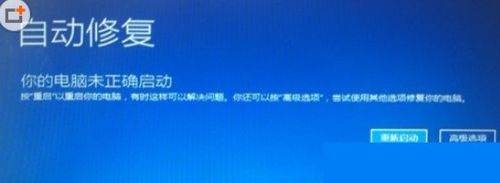
2、进入后续窗口时如下图所示,依次选择疑难解答-重置此电脑;再次提醒一下,我的解决方案是有损升级,做不到完全无损升级,好处是能从win7升到win10,否则全新安装是需要有win10的license。
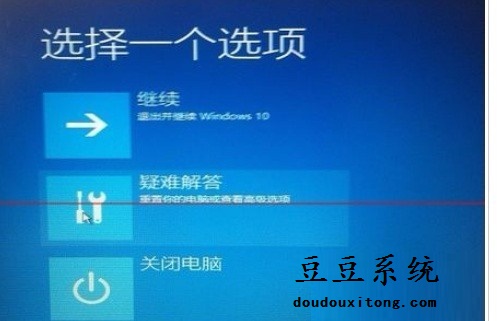
3、下一画面会提示是保留个人文件,还是清除所有个人文件与应用,进行重置,不知道什么原因,第一个选择是不生效的,所以在这里只能选清掉所有个人文件和应用进行重置,完全后就能进win10了,当然,代价也是最大的。
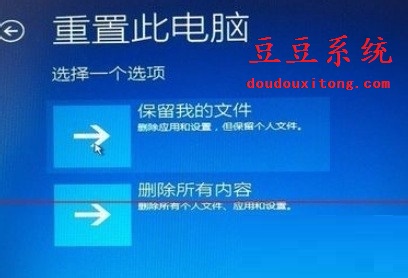
4、另一种方案可以保留个人文件,即user个人文件夹下的所有数据,如文档、音乐、QQ对话记录、桌面、收藏夹这些;但前提是要先回退到win7,如何回退大家可以参考我的另一篇经验,回退后再开始win10的升级安装。

5、这种升级方案所有的应用都不会保留,因此win10升级完成后,要重新安装所有的应用;同样所有的应用配置会丢失,当然如果这些配置是以文件形式保存的,应用装完后可以到windows.old下找回来。
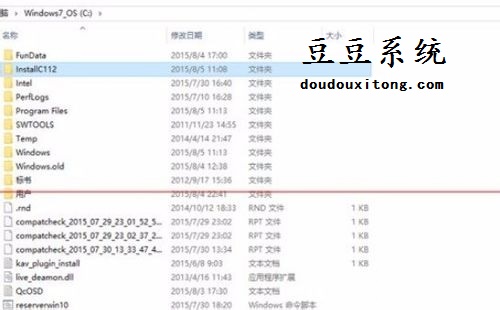
6、开始升级,在刚开始安装时,会出现以下图的提示,选择需要升级保留的内容,缺省状态是选择保留所有的个人文件和应用,但问题是升级不成功呵,因此选择第二项,只保留个人文件。

7、成功安装win10,进桌面个人文件夹确认,的确资料也全在,没有应用也干净,重新安装呗。其实理论上还存在第三种方案,就是在win7上所有可删的应用全删了,估计就能带应用配置升级了。

通过这样的设置可以快速的完成系统的恢复,因为操作过程其实等同于系统的重装,所以个人文件和软件文件会丢失。
win10系统刚出来有一些还不够稳定,建议可以等一段时间,win10系统相对稳定之后再进行升级安装,也可以到本站win10栏目下载win10的iso镜像下来安装!这样成功率会比较高